凡亿教育-婷婷
凡事用心,一起进步打开APP
公司名片如何将Allegro 17.4版本切换为暗黑界面?
在电子工程师的日常工作中,长时间面对PCB设计软件是很容易带来眼睛疲劳等问题,为了提高工作效率,很多工程师选择将软件界面切换为暗黑模式,该模式提供了更舒适的视觉体验,特别是在低光环境下或长时间使用的情况下,那么在Allegro 17.4版本中如何切换?
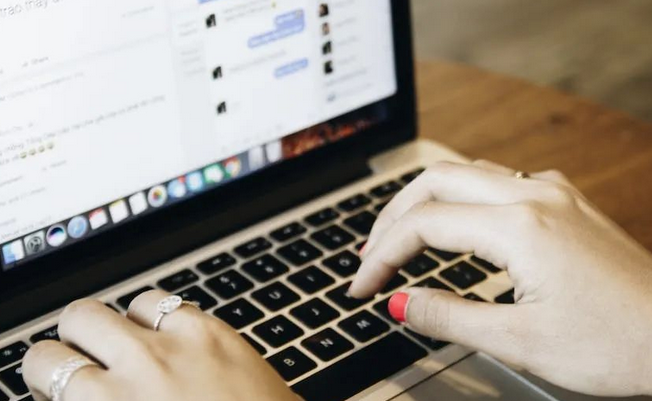
1、登录Allegro
打开Allegro 17.4软件并登录账号,确保自己拥有管理员权限,可以访问Allegro的全部功能,以此进行界面设置的更改;
2、进入界面设置
在Allegro主界面的菜单栏中,点击“View(视图)”选项,将显示一个下拉菜单,其中包含了许多关于软件界面显示的选项;
3、选择“Color Schemes(颜色方案)”
在“View”下拉菜单中,点击“Color Schemes(颜色方案)选项”,此时将弹出一个子菜单,其中将列出不同的颜色方案;
4、选择“Dark(暗黑)模式”
在"Color Schemes"子菜单中,选择"Dark"(暗黑)或类似的选项
需要注意的是:根据软件版本的不同,可能会显示“Dark Mode”等不同名称,点击选择后,软件界面颜色将显示为暗色调。
在实际应用中,若是想切换回传统的亮色模式,可在用户环境参数设置中自由选择明亮模式(light)。
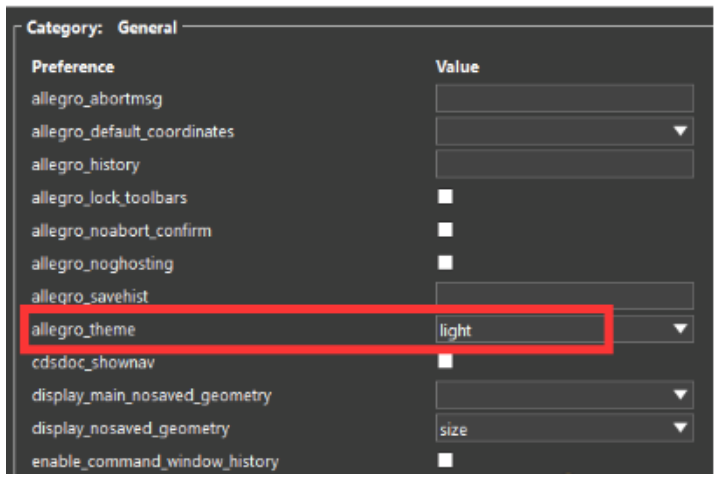
此外,若对PCB设计依然不懂,有许多困惑未得到解决,也可来看看凡亿教育新推出的《Cadence Allegro企业培训课程》,专门针对公司打造的Allegro企业培训。

此文内容来自凡亿企业培训微信公众号,如涉及作品内容、版权和其它问题,请于联系工作人员,我们将在第一时间和您对接删除处理!
声明:本文内容及配图由入驻作者撰写或者入驻合作网站授权转载。文章观点仅代表作者本人,不代表凡亿课堂立场。文章及其配图仅供工程师学习之用,如有内容图片侵权或者其他问题,请联系本站作侵删。
相关阅读
进入分区查看更多精彩内容> 

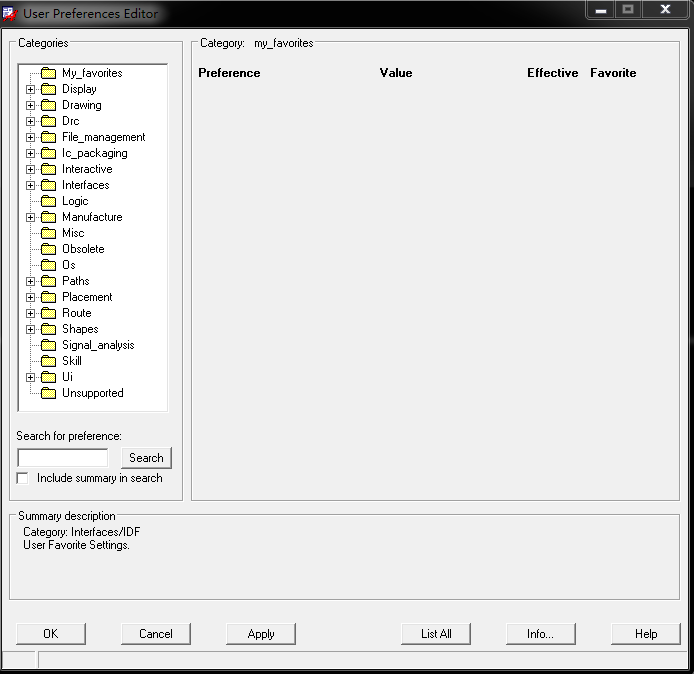

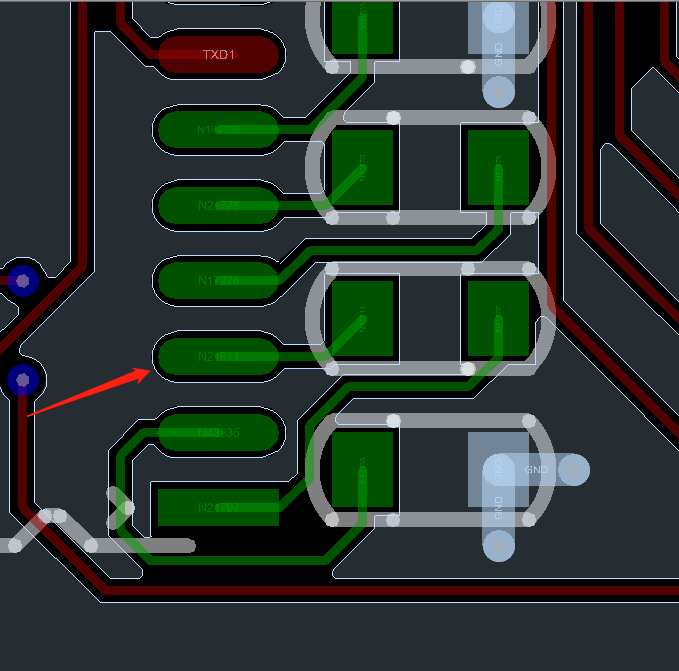
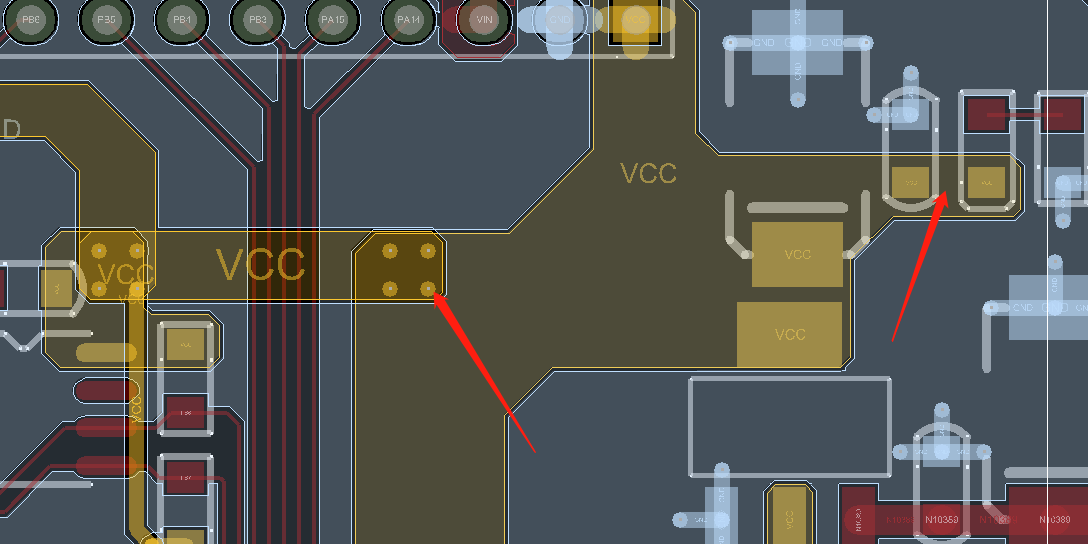

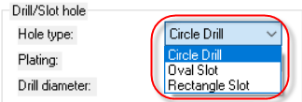
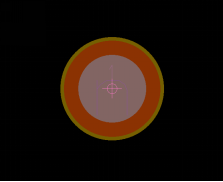

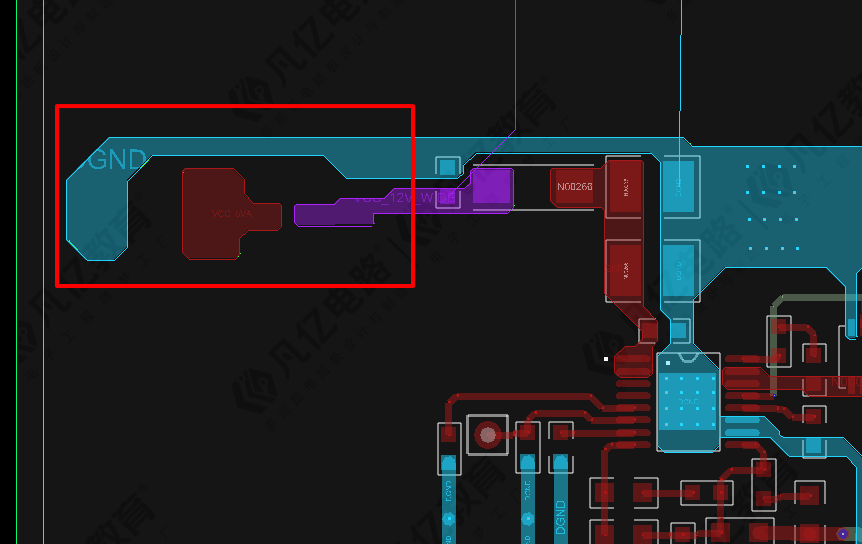
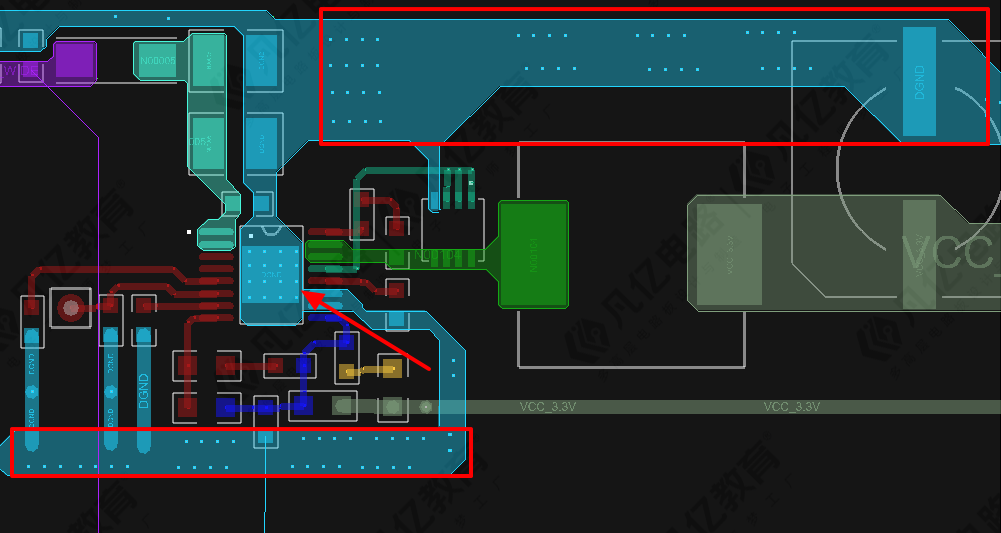
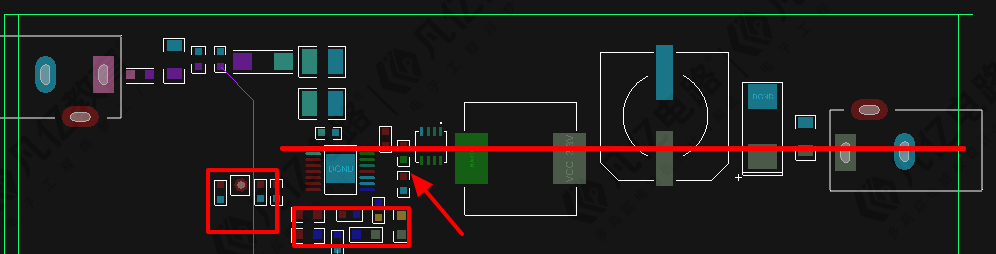

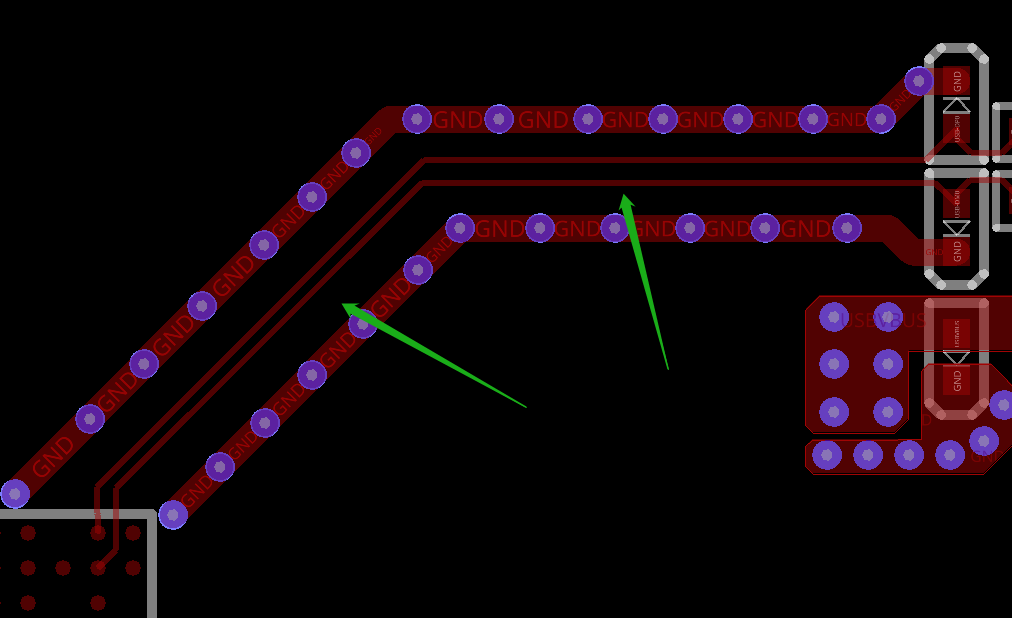
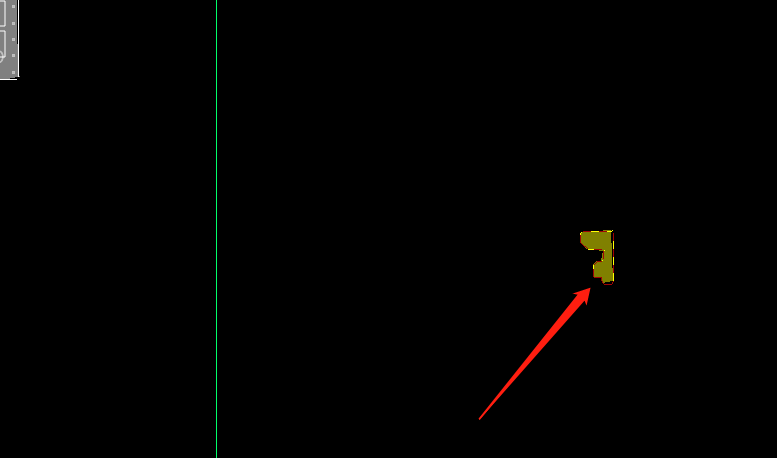

暂无评论